火狐浏览器如何自制皮肤?火狐浏览器自制皮肤的方法步骤
更新日期:2023-09-23 20:35:32
来源:系统之家
手机扫码继续观看

火狐浏览器如何自制皮肤?最近有很多小伙伴问我火狐浏览器应该怎么样自制皮肤,那么今天的教程就给大家带来火狐浏览器自制皮肤的方法步骤,让我们一起来看看吧。
方法/步骤
1、我们需要先打开火狐浏览器,然后打开“附加组件管理器”,找到“火狐皮肤”
2、接着我们点击“选项”按钮,勾选“传统方式显示”
3、确定后,点击火狐浏览器右下角的“火狐皮肤”按钮,你会发现扩展界面的显示风格回到了传统的菜单模式。
4、这时候我们选择“自定义风格”-》“编辑”,就可以开始定制你自己的火狐“炫彩风格”了。
5、再选中你喜欢的图片,设定好浏览器页眉和页脚,调整一下文字颜色,不用成为绘图高手,更无须了解编码,10秒钟即可完成火狐皮肤的制作!
6、最后我们点击“确定”——大功告成!
皮肤制作相关注意事项,请看这里
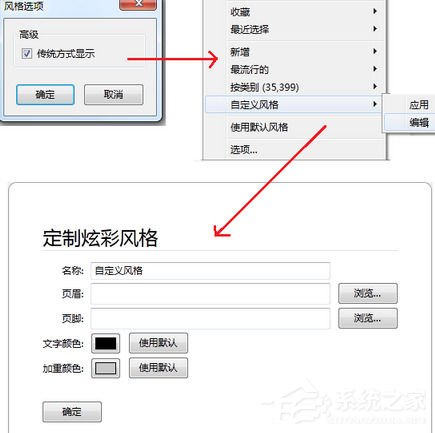
该文章是否有帮助到您?
常见问题
- monterey12.1正式版无法检测更新详情0次
- zui13更新计划详细介绍0次
- 优麒麟u盘安装详细教程0次
- 优麒麟和银河麒麟区别详细介绍0次
- monterey屏幕镜像使用教程0次
- monterey关闭sip教程0次
- 优麒麟操作系统详细评测0次
- monterey支持多设备互动吗详情0次
- 优麒麟中文设置教程0次
- monterey和bigsur区别详细介绍0次
系统下载排行
周
月
其他人正在下载
更多
安卓下载
更多
手机上观看
![]() 扫码手机上观看
扫码手机上观看
下一个:
U盘重装视频












